วิธีสร้างรูปภาพคุณภาพสำหรับนักออกแบบฟรี
เผยแพร่แล้ว: 2014-11-21เวลาสารภาพ: ฉันไม่ใช่นักออกแบบ อันที่จริงผมมีประสบการณ์น้อยมากในการใช้ Photoshop หรืออื่น ๆ เครื่องมือการออกแบบมืออาชีพ ที่กล่าวว่าฉันยังต้องการสร้างภาพที่มีคุณภาพดีไซเนอร์อย่างรวดเร็วและด้วยตัวของฉันเอง ฟังดูเหมือนจินตนาการใช่ไหม? ผิด!
ทุกวันนี้มีเครื่องมือออนไลน์มากมาย (ซึ่งส่วนใหญ่ฟรี!) ที่ช่วยให้ผู้ที่ไม่ใช่นักออกแบบสามารถสร้างภาพที่สวยงามและดูเป็นมืออาชีพได้อย่างง่ายดาย แต่สิ่งที่จับได้ก็คือ แม้จะมีเครื่องมือที่ยอดเยี่ยม แต่ก็ยังมีเคล็ดลับการออกแบบหลักสองสามข้ออยู่ใต้เข็มขัดของคุณ ในโพสต์ของวันนี้ ฉันจะแบ่งปันเคล็ดลับ 6 ข้อที่จะช่วยให้คุณเพิ่มคุณภาพและรูปลักษณ์ของรูปภาพ/กราฟิกที่คุณสร้างสำหรับบล็อก โพสต์ในโซเชียลมีเดีย และอื่นๆ ได้อย่างมาก
เครื่องมือทางเลือกของฉัน
หลังจากทดสอบเครื่องมือออกแบบออนไลน์จำนวนหนึ่ง เช่น PicMonkey, Skitch โดย Evernote และอีกสองสามเครื่องมือ ฉันตัดสินใจว่า Canva เป็นเครื่องมือที่ฉันเลือก เฮ้ ถ้ากาย คาวาซากิเต็มใจสนับสนุนแบรนด์ ฉันมั่นใจว่าเครื่องมือนี้เป็นเครื่องมือชั้นยอดสำหรับนักการตลาดอย่างฉัน ที่จะใช้ เมื่อเร็วๆ นี้ ShortStack ได้ผสานรวมกับ Canva ดังนั้นฉันจึงชื่นชอบผลิตภัณฑ์นี้เป็นพิเศษ
แม้ว่าฉันชอบใช้ Canva คุณไม่จำเป็นต้องทำ เคล็ดลับการออกแบบทั้งหมดที่ฉันกำลังจะแชร์จะนำไปใช้ไม่ว่าคุณจะใช้เครื่องมือออกแบบใดก็ตาม
เคล็ดลับ #1: เลือกภาพที่ไม่เหมือนภาพถ่ายในสต็อก
มาเริ่มกันด้วยความชัดเจน: การค้นหารูปภาพของ Google ไม่ใช่วิธีที่ถูกต้องในการค้นหาภาพถ่าย มีภาพถ่ายที่สวยงามแต่มีลิขสิทธิ์อยู่มากมายบนเว็บ การใช้อย่างใดอย่างหนึ่งอาจทำให้คุณได้รับน้ำร้อนที่ถูกกฎหมาย หากคุณมีงบเพียงพอสำหรับการซื้อภาพถ่ายคุณภาพสูง ขอให้โชคดี แต่ถ้าคุณมีงบประมาณจำกัดและสามารถใช้ภาพถ่ายสต็อกราคาถูกเท่านั้น การค้นหาภาพที่มีเอกลักษณ์และสร้างขึ้นมาอย่างดีอาจเป็นเรื่องยาก
แล้วคุณจะค้นหาภาพดีๆ ที่ดูไม่เหมือนภาพถ่ายสต็อกมาตรฐานโดยที่ไม่ต้องใช้งบประมาณทั้งหมดในช็อตเดียวได้อย่างไร คุณสามารถขอบคุณ Dustin Senos ผู้ออกแบบผลิตภัณฑ์ของ Medium สำหรับคำตอบสำหรับคำถามนี้ ในเดือนมกราคม เขาได้รวบรวมรายชื่อไซต์ต่างๆ มากมายที่คุณสามารถหาภาพสต็อกที่ดีที่สุดได้ฟรี
นี่คือ:
• ความตายสู่ภาพถ่ายสต็อก http://join.deathtothestockphoto.com/
• ภาพน้อย http://littlevisuals.co/
• Unsplash http://unsplash.com/
• ใหม่ หุ้นเก่า http://nos.twnsnd.co/
• Superfamous (ต้องมีการระบุแหล่งที่มา) http://superfamous.com/
• พิกจัมโบ้ http://picjumbo.com/
• ห้องสมุดรูปแบบ http://thepatternlibrary.com/
• เก็ทเรฟ http://getrefe.tumblr.com/
• IM ฟรี (ต้องมีการระบุแหล่งที่มา) http://imcreator.com/free
• เจมันตรี http://jaymantri.com/
• แมกเดลีน http://magdeleine.co/
• Foodiesfeed http://foodiesfeed.com
• ภาพ http://picography.co/
เว็บไซต์ฉันเพิ่งค้นพบซึ่ง Senos ไม่ได้มีอยู่ในรายชื่อของเขาคือ Stocksy ฉันค้นหาคำว่า "โต๊ะทำงาน" และพบภาพสร้างแรงบันดาลใจมากมายที่กลายเป็นสิ่งที่ฉันคิดไว้ในใจ
Pikwizard.com เป็นอีกไซต์หนึ่งที่มีภาพสต็อกมากกว่าหนึ่งล้านภาพ โดย 100,000 ภาพนั้นฟรี
บทเรียนสำหรับเคล็ดลับนี้: แม้ว่าคุณจะมีงบประมาณในการถ่ายภาพสต็อก แต่จงใช้วิธีการอย่างชาญฉลาด! มีสถานที่มากมายบนเว็บที่คุณสามารถค้นหาภาพถ่ายที่มีคุณภาพซึ่งจะไม่ทำให้งบประมาณของคุณหมดลง บันทึกการซื้อรูปภาพขนาดใหญ่สำหรับเว็บไซต์ของคุณ และดึงจากเว็บไซต์ที่ระบุไว้ด้านบนสำหรับโซเชียลมีเดียรายวันและรูปภาพโพสต์บนบล็อก
เคล็ดลับ #2: ใช้แบบอักษรมากกว่าหนึ่งตัว
เมื่อคุณพบภาพดีๆ ที่จะใช้งานแล้ว คุณก็มาถึงครึ่งทางแล้ว มาถึงส่วนที่ยุ่งยากแล้ว: การเพิ่มข้อความและแก้ไขรูปภาพ (ซึ่งฉันจะกล่าวถึงในเคล็ดลับ #5) ขั้นแรกให้ข้อความ
ความผิดพลาดอย่างหนึ่งที่หลายคนทำคือการยึดติดกับฟอนต์เดียว เมื่อคุณมีข้อความจำนวนมากที่คุณต้องการแสดงบนรูปภาพของคุณ หรือคุณต้องการเน้นสำเนาบางฉบับ ให้ผสมและจับคู่แบบอักษรของคุณ การใช้แบบอักษรที่หลากหลายจะทำให้ภาพของคุณน่าสนใจยิ่งขึ้น

หมายเหตุสำคัญ: ไม่ใช่ทุกฟอนต์จะเข้ากันได้ดี!
เคล็ดลับ #3: เลือกจานสีเสริม
หากคุณกำลังสร้างภาพตั้งแต่เริ่มต้น (ไม่มีภาพฐานหรือภาพพื้นหลัง) จะมีการใช้จานสีที่คุณเลือกเป็นจำนวนมาก เนื่องจากจะเป็นจุดเน้นของการออกแบบของคุณ อาจดูเหมือนง่าย แต่การเลือกสีเสริมที่เหมาะสมเพื่อจับคู่กันต้องใช้การวางแผน โชคดีที่มี Colourlovers
Colourlovers เป็นชุมชนสร้างสรรค์ที่ผู้คนแบ่งปันสี จานสี และลวดลายกับนักออกแบบคนอื่นๆ แม้กระทั่งมือสมัครเล่นอย่างฉัน หากคุณท่องเว็บสักครู่ คุณจะเห็นตัวอย่างสีที่เข้ากันได้ดี และจะบันทึกอารมณ์หรือสไตล์ใดก็ตามที่คุณพยายามสื่อ คุณสามารถค้นหาตามช่องทาง เช่น "ธุรกิจ" "สิ่งพิมพ์" หรือ "เว็บ" หรือตามเทรนด์ เช่น "แฮนด์เมด" "สตรีทแฟชั่น" หรือ "งานแต่งงาน" โบนัส: จานสีและรูปแบบทั้งหมดบนเว็บไซต์ใช้งานได้ฟรี!
เมื่อเลือกจานสีของคุณ ให้คำนึงถึงความเปรียบต่าง Zach Kitschke จาก Canva อธิบายว่าการใช้คอนทราสต์ช่วยให้งานออกแบบของคุณโดดเด่น “ตรวจสอบให้แน่ใจว่าคุณใช้สีที่ตัดกัน โดยเฉพาะอย่างยิ่งเมื่อเลือกสีพื้นหลังและสีของแบบอักษรหรือกราฟิกใดๆ ที่คุณใช้ในการออกแบบของคุณ” เขากล่าว “หลักการที่ดีคือถ้าคุณมีพื้นหลังสีอ่อน คุณควรใช้แบบอักษรสีเข้ม (และในทางกลับกัน) ปลายแข็ง แซค!
เคล็ดลับ #4: สร้างบล็อคสีสำหรับข้อความ
เมื่อคุณพบรูปภาพดีๆ ที่จะใช้เป็นฐานของกราฟิกแล้ว ให้สร้างรูปร่างที่ด้านบนเพื่อแสดงข้อความ ไม่แน่ใจว่าสีอะไรที่จะทำให้รูปร่างของคุณ? Poppie Pack นักออกแบบกราฟิกอาวุโสของ Canva แนะนำให้ค้นหาสีที่โดดเด่นในภาพของคุณ และนำไปใช้กับรูปร่างและข้อความของคุณเพื่อสร้างความสอดคล้องกันด้านสุนทรียะ
คุณจะเห็นว่าเธอดึงสีที่เธอเลือกสำหรับรูปร่างบล็อกจากเมล็ดกีวีและสีเขียวที่เธอเลือกสำหรับข้อความจากสีของผลไม้ได้อย่างไร
เคล็ดลับ #5: ทำให้ภาพพื้นหลังของคุณนุ่มนวลขึ้น
เมื่อคุณมีข้อความที่ต้องการแสดงบนรูปภาพที่แข่งขันกัน (รูปภาพที่มีพื้นที่สีขาวหรือพื้นที่ว่างน้อยที่สุด เช่นเดียวกับที่ฉันใช้สำหรับรูปภาพตัวอย่าง "โต๊ะทำงาน") ทำให้รูปภาพของคุณนุ่มนวลขึ้นโดยทำให้เบลอหรือลดความโปร่งใสของรูปภาพ เมื่อคุณทำเช่นนี้ ข้อความ/ข้อความของคุณจะอยู่ด้านหน้าและตรงกลาง
เคล็ดลับ #6: ทำให้มันง่าย
ในการออกแบบ น้อยแต่มาก! เช่นเดียวกับทัศนคติของ Coco Chanel ต่อเครื่องประดับ เธอกล่าวอย่างมีชื่อเสียงว่า “ก่อนออกจากบ้าน ส่องกระจกแล้วถอดสิ่งหนึ่งออก” แนวคิดเดียวกันนี้สามารถนำไปใช้กับการออกแบบได้ ก่อนที่คุณจะตัดสินใจว่าคุณสร้างภาพเสร็จแล้ว ให้ดูที่ภาพแล้วถามว่า “ฉันสามารถลบอะไรได้ไหม” ถ้าทำได้ก็ทำ
ผลิตภัณฑ์ขั้นสุดท้าย
แน่นอนฉันต้องเอาเงินของฉันไปวางไว้ที่ปากของฉัน โดยคำนึงถึงเคล็ดลับทั้ง 6 ข้อ นี่คือภาพโพสต์บล็อกที่ฉันสร้างโดยใช้ Canva
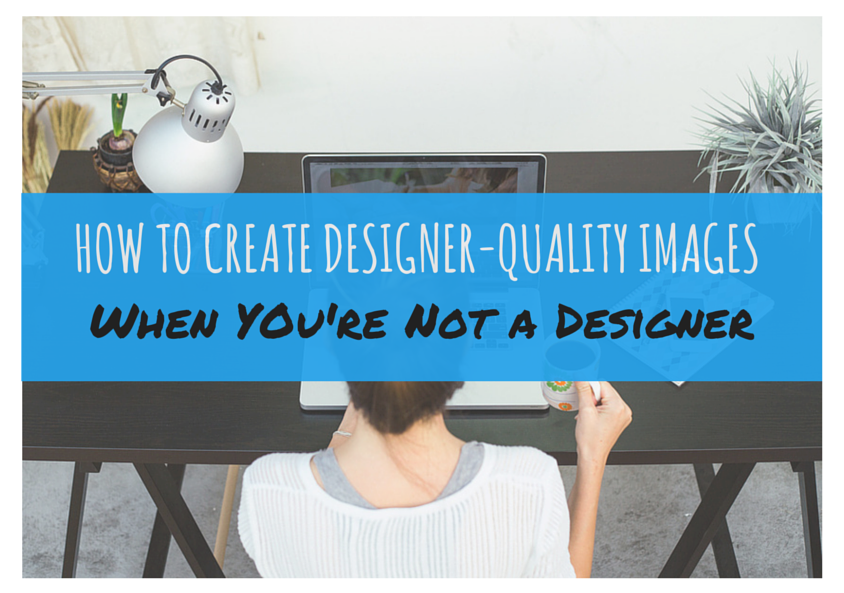
ทีละขั้นตอน นี่คือวิธีที่ฉันสร้างภาพนี้โดยใช้ Canva:
1. ฉันอัปโหลดรูปภาพที่ฉันซื้อจาก Stocksy
2. ในการสร้างบล็อคสีสำหรับข้อความของฉัน ฉันใช้กราฟิก “A Text Block” ฟรีของ Canva และเปลี่ยนสีเป็นสีน้ำเงิน
3. แบบอักษร โอ้เด็ก! ฉันใช้เวลาค่อนข้างมากในการตัดสินใจเลือกข้อความสองประเภท ข้อความด้านบนเรียกว่า "Amatic Small Caps" และด้านล่างเรียกว่า "Permanent Marker" ฉันชอบข้อความด้านล่างมากเพราะดูเหมือนการเขียนของมือสมัครเล่น และเนื่องจากหัวข้อโพสต์บนบล็อกมุ่งเป้าไปที่นักออกแบบมือสมัครเล่น ฉันคิดว่าอารมณ์ของแบบอักษรข้อความก็ใช้ได้
4. ฉันลดความโปร่งใสของรูปภาพพื้นหลังเป็น 82 เพื่อให้ชื่อโพสต์ในบล็อกปรากฏขึ้นมากขึ้น วิโอลา! ภาพเสร็จสมบูรณ์
คุณเคยสร้างหรือแก้ไขภาพโดยใช้ Canva หรือไม่? หากคุณมี ฉันชอบที่จะแบ่งปันเคล็ดลับการออกแบบของคุณในส่วนความคิดเห็นด้านล่าง
ขอให้มีความสุขในการออกแบบ คนรัก Canva!
